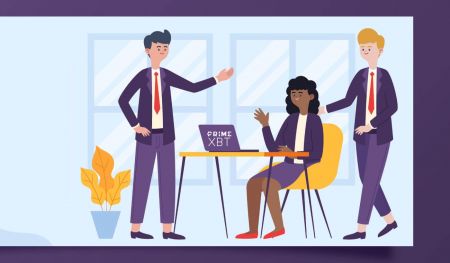Como fazer login e começar a negociar criptomoedas no PrimeXBT
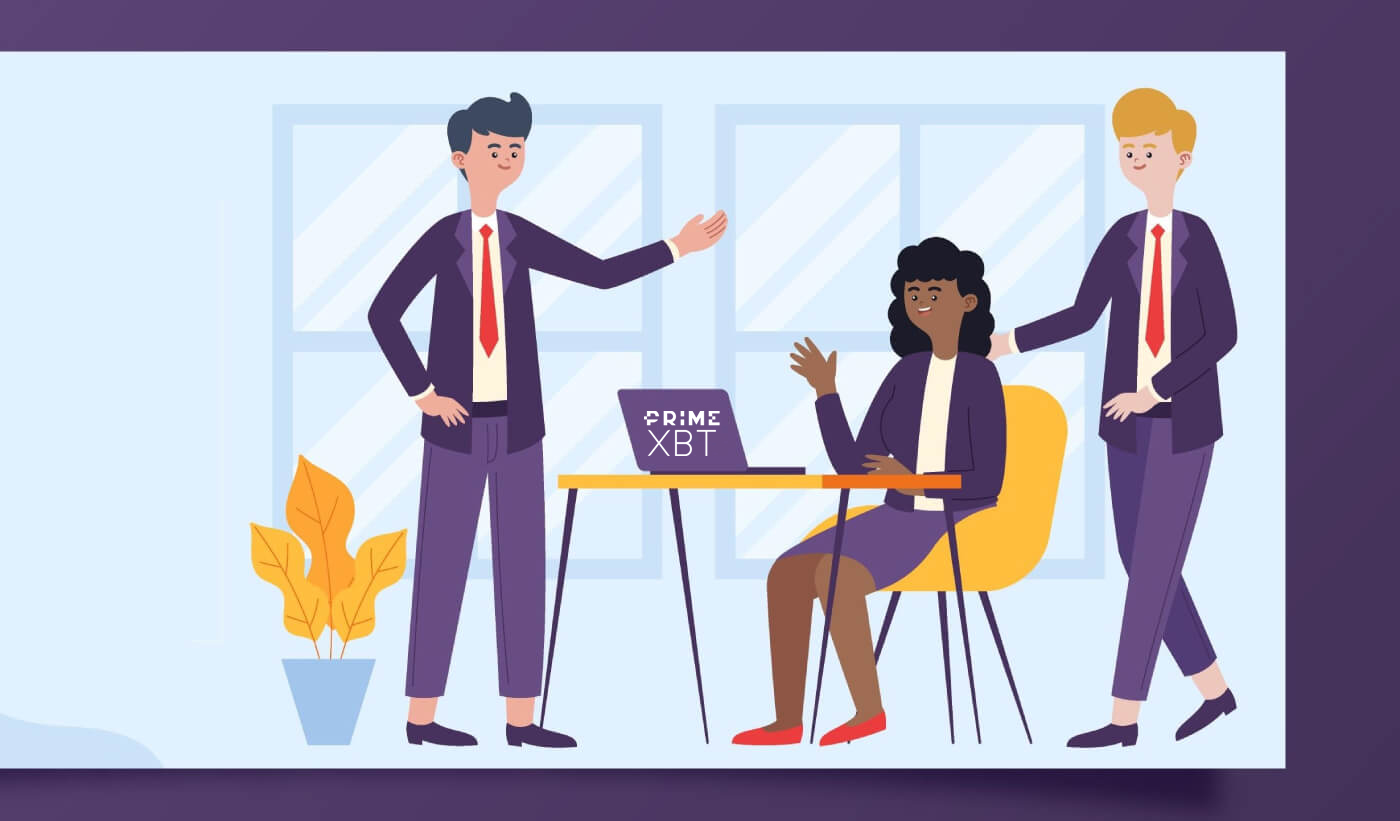
Como entrar no PrimeXBT
Como fazer login na conta PrimeXBT [PC]
Etapa 1: visite o PrimeXBT

Etapa 2: pressione o botão Login no canto superior direito da tela

Etapa 3: você verá a página de login
-
Digite seu e-mail registrado no PrimeXBT
-
Preencha sua senha
-
Clique em Entrar

Como fazer login na conta PrimeXBT [APP]
Etapa 1: abra o aplicativo PrimeXBT que você baixou em seu telefone. Você também pode clicar em PrimeXBT App iOS ou PrimeXBT App Android para abrir o PrimeXBT App.

Etapa 2: pressione o botão Login na parte inferior da tela

Etapa 3:
-
Digite seu e-mail registrado no PrimeXBT
-
Preencha sua senha
-
Clique em Entrar

Perguntas Frequentes (FAQ)
Como desativar as notificações por e-mail?
As notificações de login por e-mail podem ser desativadas no menu Configurações da sua conta.
-
Entre na sua conta PrimeXBT
-
Clique em Configurações
-
Desative as notificações de login por e-mail
.png)
Onde posso verificar meu histórico de login?
Todos os logins da sua conta são refletidos no menu Configurações, em Últimos logins.
-
Entre na sua conta PrimeXBT
-
Clique em Configurações
-
Todos os seus logins são refletidos na seção Último login
.png)
Posso mudar minha senha
-
Entre na sua conta PrimeXBT
-
Clique em Configurações
-
Clique em Alterar senha
-
Você verá a página Alterar senha:
- Digite sua senha atual
- Digite sua nova senha
- Confirme sua nova senha


Como negociar criptomoedas na PrimeXBT
Como negociar criptomoedas [PC]
Etapa 1: visite PrimeXBT , faça login na sua conta PrimeXBT.

Passo 2: Análise de Imprensa

Passo 3:
-
Clique para gráfico
-
Escolha o par de negociação que deseja negociar (tome BTC/USDT como exemplo)
-
Clique em Negociar agora

Passo 4:
-
Clique para a guia Gráfico
-
Selecione o par de negociação que deseja negociar no lado esquerdo
-
Clique em Comprar ou Vender
.png)
Etapa 5: PrimeXBT oferece vários tipos de pedidos diferentes para auxiliar nas estratégias de negociação e cobertura dos usuários.
Opção 1: Ordem de mercado
Uma ordem de mercado é uma ordem a ser executada imediatamente no primeiro preço de mercado disponível . Os comerciantes usam esse tipo de ordem quando têm uma execução urgente. A ordem de mercado é a escolha padrão no formulário de ordem depois que você clica em Comprar ou Vender.-
Tipo de pedido: selecione Mercado no menu suspenso
-
Insira a quantidade de ativos que você está disposto a comprar ou vender
-
Escolha Comprar ou Vender
-
Certifique-se de que o formulário está preenchido corretamente e pressione Enviar pedido para confirmar o pedido.
-
Clique em Confirmar para finalizar seu pedido

Opção 2: Ordem Limitada
As ordens limitadas são usadas para especificar um preço máximo ou mínimo pelo qual o trader está disposto a comprar ou vender. Os traders usam esse tipo de ordem para melhorar seu preço de entrada/saída, mas não garantem a execução, pois existe a chance de o mercado não atingir o nível de ordem limite.-
Tipo de pedido: selecione Limite no menu suspenso
-
Insira a quantidade de ativos que você deseja negociar, bem como o preço limite
-
Digite o preço que você deseja comprar ou vender esse token.
O preço limite deve ser sempre inferior às ordens Ask for Buy mais altas e superior às ordens Bid for Sell mais baixas. Observe que o sistema irá avisá-lo se o pedido for muito alto ou muito baixo. -
Escolha Comprar ou Vender
-
Duração do pedido: Você tem duas opções
GTC: bom até cancelado
Pedido diário: o sistema mostrará quantas horas faltam para o cancelamento do pedido, se não for executado antes -
Certifique-se de que o formulário está preenchido corretamente e pressione Enviar pedido para confirmar o pedido.
-
Clique em Confirmar para finalizar seu pedido
.png)
Opção 3: Parar ordem
Uma ordem stop é uma ordem para comprar ou vender um ativo assim que o preço da ação atingir um preço especificado, conhecido como preço stop.Quando o preço stop é atingido, uma ordem stop torna-se uma ordem de mercado. Os traders usam esse tipo de ordem para duas estratégias principais: como uma ferramenta de gerenciamento de risco para limitar as perdas nas posições existentes e como uma ferramenta automática para entrar no mercado em um ponto de entrada desejado sem esperar manualmente que o mercado coloque a ordem.
Uma ordem stop de compra é sempre colocada acima do mercado e uma ordem stop de venda é colocada abaixo do mercado.
-
Tipo de pedido: selecione Parar no menu suspenso
-
Insira a quantidade de ativos que você deseja negociar.
-
Insira um preço de parada
-
Escolha Comprar ou Vender
-
Duração do pedido: Você tem duas opções
GTC: bom até cancelado
Pedido diário: o sistema mostrará quantas horas faltam para o cancelamento do pedido, se não for executado antes -
Certifique-se de que o formulário está preenchido corretamente e pressione Enviar pedido para confirmar o pedido.
-
Clique em Confirmar para finalizar seu pedido


Opção 4: ordem One-Cancels-Other (OCO)
Uma ordem OCO ou One-Cancels-Other é uma ordem condicional. Uma ordem OCO permite combinar 2 ordens diferentes sob condições especiais - uma vez que uma das ordens é acionada e executada, a segunda ordem é automaticamente canceladaUma ordem OCO permite combinar tipos de ordem diferentes e idênticos : Stop+Limit , Stop +Parar , Limite+ Limite .
.png)

A captura de tela acima mostra um exemplo de uma combinação OCO de 2 ordens diferentes: ordem Buy Stop + ordem Sell Limit . Se o preço Stop ou Limit for atingido e uma ordem for executada, a 2ª ordem será automaticamente cancelada.
Coloque a função Stop Loss e Take Profit
Você pode configurar ordens de Proteção adicionais para qualquer nova ordem de Mercado, Limite ou Stop clicando na caixa Colocar Stop Loss/Take Profit no formulário de ordem. Ele expandirá o formulário e permitirá que você configure o preço Stop Loss e o preço Take Profit.Você também pode definir Ordens de proteção para qualquer posição existente clicando duas vezes na posição onde deseja adicionar Ordem de proteção. Esta ação abrirá o pop-up de modificação do pedido.
Você receberá um aviso se houver algo no pedido que possa impedi-lo de definir um Stop Loss. Você não poderá concluir o pedido até que seja corrigido.
Por favor, certifique-se de que o formulário está preenchido corretamente.
.png)
Observação:
-
O campo Perda projetada para Stop Losses reflete a diminuição no Open P/L caso o preço de um ativo se mova do Preço atual para o Preço Stop Loss selecionado.
-
O campo Perda projetada NÃO reflete o P/L geral não realizado de uma negociação, pois isso resultaria em erros de cálculo e valores incorretos de perda projetada refletidos.
Como modificar ou cancelar Pedidos
O Widget de Pedidos reflete todos os detalhes sobre seus pedidos ativos e permite que você gerencie esses pedidos. Clique com o botão direito do mouse em um pedido para abrir o menu suspenso com as seguintes opções:

- Substituir - modifique e altere os parâmetros do seu pedido
- Cancelar pedido - cancela o pedido selecionado
Como negociar criptomoedas [APP]
Etapa 1: visite PrimeXBT , faça login na sua conta PrimeXBT.

Etapa 2: Escolha o par de negociação que deseja negociar (tome BTC/USDT como exemplo)

Etapa 3: Clique para negociar para começar a negociar

Etapa 4: PrimeXBT oferece vários tipos de pedidos diferentes para auxiliar nas estratégias de negociação e cobertura dos usuários.
Opção 1: Ordem de mercado
Uma ordem de mercado é uma ordem a ser executada imediatamente no primeiro preço de mercado disponível . Os comerciantes usam esse tipo de ordem quando têm uma execução urgente. A ordem de mercado é a escolha padrão no formulário de ordem depois que você clica em Comprar ou Vender.-
Tipo de pedido: selecione Mercado no menu suspenso
-
Escolha Comprar ou Vender
-
Insira a quantidade de ativos que você está disposto a comprar ou vender
-
Certifique-se de que o formulário está preenchido corretamente e pressione Enviar para confirmar o pedido.
-
Clique em Confirmar para finalizar seu pedido

.jpg)
Opção 2: Ordem Limitada
As ordens limitadas são usadas para especificar um preço máximo ou mínimo pelo qual o trader está disposto a comprar ou vender. Os traders usam esse tipo de ordem para melhorar seu preço de entrada/saída, mas não garantem a execução, pois existe a chance de o mercado não atingir o nível de ordem limite.-
Tipo de pedido: selecione Limite no menu suspenso
-
Escolha Comprar ou Vender
-
Digite o preço que você deseja comprar ou vender esse token.
O preço limite deve ser sempre inferior às ordens Ask for Buy mais altas e superior às ordens Bid for Sell mais baixas. Observe que o sistema irá avisá-lo se o pedido for muito alto ou muito baixo. -
Insira a quantidade de ativos que você deseja negociar, bem como o preço limite
-
Duração do pedido: Você tem duas opções
GTC: bom até cancelado
Pedido diário: o sistema mostrará quantas horas faltam para o cancelamento do pedido, se não for executado antes -
Certifique-se de que o formulário está preenchido corretamente e pressione Enviar para confirmar o pedido.
-
Clique em Confirmar para finalizar seu pedido

.jpg)
Opção 3: Parar ordem
Uma ordem stop é uma ordem para comprar ou vender um ativo assim que o preço da ação atingir um preço especificado, conhecido como preço stop.Quando o preço stop é atingido, uma ordem stop torna-se uma ordem de mercado. Os traders usam esse tipo de ordem para duas estratégias principais: como uma ferramenta de gerenciamento de risco para limitar as perdas nas posições existentes e como uma ferramenta automática para entrar no mercado em um ponto de entrada desejado sem esperar manualmente que o mercado coloque a ordem.
Uma ordem stop de compra é sempre colocada acima do mercado e uma ordem stop de venda é colocada abaixo do mercado.
-
Tipo de pedido: selecione Parar no menu suspenso
-
Insira a quantidade de ativos que você deseja negociar.
-
Insira um preço de parada
-
Escolha Comprar ou Vender
-
Duração do pedido: Você tem duas opções
GTC: bom até cancelado
Pedido diário: o sistema mostrará quantas horas faltam para o cancelamento do pedido, se não for executado antes -
Certifique-se de que o formulário está preenchido corretamente e pressione Enviar pedido para confirmar o pedido.
-
Clique em Confirmar para finalizar seu pedido

.jpg)
Opção 4: ordem One-Cancels-Other (OCO)
Uma ordem OCO ou One-Cancels-Other é uma ordem condicional. Uma ordem OCO permite combinar 2 ordens diferentes sob condições especiais - uma vez que uma das ordens é acionada e executada, a segunda ordem é automaticamente cancelada
Uma ordem OCO permite combinar tipos de ordem diferentes e idênticos : Stop+Limit , Stop +Parar , Limite+ Limite .

.jpg)
A captura de tela acima mostra um exemplo de uma combinação OCO de 2 ordens diferentes: ordem Buy Stop + ordem Sell Limit . Se o preço Stop ou Limit for atingido e uma ordem for executada, a 2ª ordem será automaticamente cancelada.
Coloque a função Stop Loss e Take Profit
Você pode configurar ordens de Proteção adicionais para qualquer nova ordem de Mercado, Limite ou Stop clicando na caixa Colocar Stop Loss/Take Profit no formulário de ordem. Ele expandirá o formulário e permitirá que você configure o preço Stop Loss e o preço Take Profit.
Você também pode definir Ordens de proteção para qualquer posição existente clicando duas vezes na posição onde deseja adicionar Ordem de proteção. Esta ação abrirá o pop-up de modificação do pedido.
Você receberá um aviso se houver algo no pedido que possa impedi-lo de definir um Stop Loss. Você não poderá concluir o pedido até que seja corrigido.
Por favor, certifique-se de que o formulário está preenchido corretamente.


Observação:
-
O campo Perda projetada para Stop Losses reflete a diminuição no Open P/L caso o preço de um ativo se mova do Preço atual para o Preço Stop Loss selecionado.
-
O campo Perda projetada NÃO reflete o P/L geral não realizado de uma negociação, pois isso resultaria em erros de cálculo e valores incorretos de perda projetada refletidos.
Como modificar ou cancelar Pedidos
O Widget de Pedidos reflete todos os detalhes sobre seus pedidos ativos e permite que você gerencie esses pedidos. Clique com o botão direito do mouse em um pedido para abrir o menu suspenso com as seguintes opções:
- Substituir - modifique e altere os parâmetros do seu pedido
- Cancelar pedido - cancela o pedido selecionado
Perguntas Frequentes (FAQ)
Por que meu pedido é rejeitado?
Ordens podem ser rejeitadas por vários motivos, como margem disponível sendo insuficiente ou mercados para o instrumento selecionado sendo fechado, etc. O widget 'Mensagens' contém todas as mensagens do sistema com uma explicação detalhada de por que uma ordem foi rejeitada.
Quais são as taxas comerciais?
As taxas comerciais são as seguintes:
- 0,05% para Criptomoedas
- 0,01% para Índices e Commodities
- 0,001% para grandes Forex
.png)
.png)